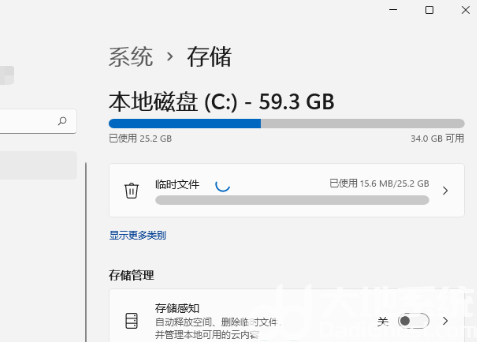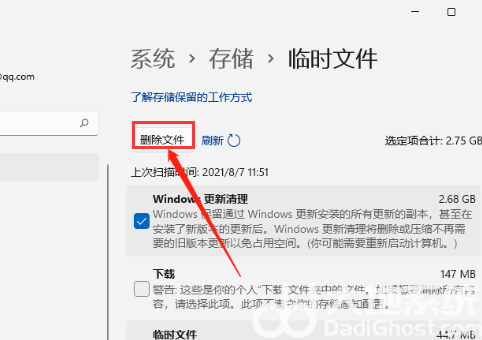windows11怎么清理c盘垃圾?有用户发现自己win11电脑的C盘上有很多垃圾文件,特别占C盘空间,导致了自己系统运行卡顿缓慢,那在最新的win11系统中,要怎么清理c盘垃圾呢?
win11清理c盘垃圾方法介绍
1、按 Win 键,或点击底部任务栏上的开始,在打开的应用中,点击设置
2、设置(Win+i)窗口,左侧点击系统,右侧找到并点击存储(存储空间、驱动器、配置规则)
3、系统 存储下找到临时文件,点击进去准备清理
4、系统 -存储- 临时文件下,可以看到列出来的文件和各自占用的空间
5、最后,点击删除文件,只需等待电脑清理完成,即可释放这部分空间


 时间 2023-01-16 00:27:33
时间 2023-01-16 00:27:33 作者 admin
作者 admin 来源
来源